TikTok動画を誤って削除してしまったり、気づいたら消えていた場合、どうすれば復元できるのか悩むことがあります。MiniTool Partition Wizardのこの記事では、このような状況に直面した場合に削除されたTikTok動画を復元する4つの方法をご紹介します。
TikTokは、バイトダンスが開発したグローバルなショット動画をベースにしたソーシャルプラットフォームです。「創造を刺激し、楽しさをもたらす」を理念とし、このプラットフォームでは、ユーザーがスマートフォンを使っていつでもどこでも素敵な瞬間を記録し、他の人と共有することができます。また、さまざまな特殊効果、フィルター、音楽などの編集ツールを提供しており、ユーザーが楽しくクリエイティブな動画を制作できるようサポートしています。
TikTokは、その豊富で多様なコンテンツと強力な推奨アルゴリズムにより、世界中で人気があります。2021年には、CloudflareによりGoogleを超えて「最も人気のあるウェブサイト」に選ばれました。また、2021年時点でTikTokの月間アクティブユーザー数は10億人を突破し、2022年には6億7200万回のダウンロード数を記録して世界一となりました。
すべてのTikTokユーザーは、アカウントにログインしている限り、自分のTikTok動画を簡単にアップロードできます。これらの動画は、日常生活の記録であったり、仕事の合間の楽しみとしての創作であったり、さらにはキャリアの発展に関するものでもあります。どのような内容であっても、これらの動画はクリエイターにとって非常に大切なものです。しかし、TikTokの動画は、ユーザー自身による削除や、コミュニティガイドライン違反、プライバシー設定の変更、技術的な問題など、さまざまな原因で削除される可能性があります。
TikTok動画を削除する方法
ケース1:自分のTikTok動画
TikTokでショット動画を作成したら、直接公開することも、下書きとして保存することもできます。
TikTokの上書き動画を削除するには、以下の手順に従います。
- TikTokアプリを開き、アカウントにログインしていることを確認します。
- 画面下部の中央にある「+」ボタンをクリックして、新しい動画を作成するためのインターフェイスに入ります。
- 「下書き」オプションを見つけてクリックすると、保存されている下書き動画がすべて表示されます。
- 「削除」オプションが表示されるまで、削除する下書き動画を長押しします。
- 表示される削除アイコンまたはオプションをクリックして、下書き動画の削除を確認します。
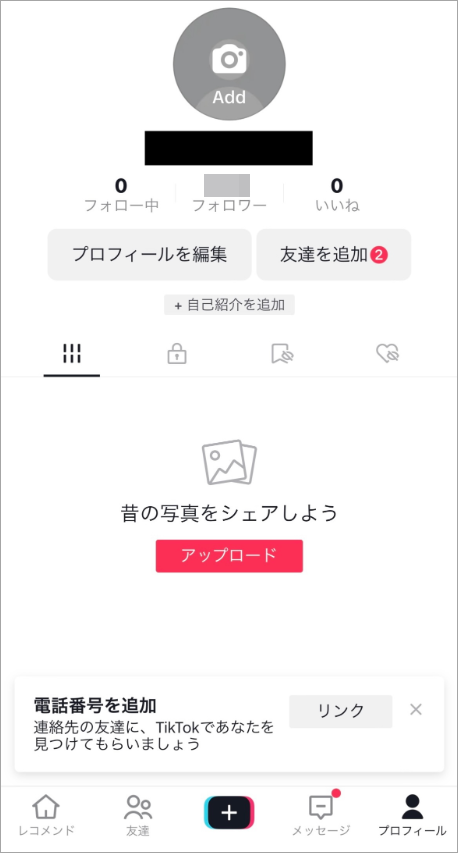
投稿されたTikTok動画を削除する手順は次のとおりです。
- TikTokアプリを開き、アカウントにログインしていることを確認します。
- 画面の右下隅にある「プロフィール」アイコンをクリックして、プロフィール画面に入ります。
- 削除する動画を見つけ、クリックしてその動画の詳細ページに入ります。
- 動画の右側にある横三点「…」アイコンをクリックすると、その他のアクション オプションが展開されます。
- 展開されたオプションで、「削除」ボタンを見つけてクリックします。
ケース2:他人のTikTok動画
TikTokでは、他の人が作成した動画を削除することはできませんが、「いいね!」や「お気に入り」フォルダからは削除できます。
1. 「いいね!」を付けた動画
TikTokで動画を視聴する際、右側のハートアイコンをクリックするだけで、簡単に「いいね!」フォルダに追加できます。「いいね!」フォルダから動画を削除するには、「プロフィール」→「いいね!」フォルダに移動し、ターゲット動画を開き、もう一度ハートアイコンをクリックします。
2. お気に入りの動画
動画をお気に入りフォルダに追加するには、右側の共有アイコンをタップし、メニューの下部バーから「お気に入りに追加」を選択する必要があります。
動画をお気に入りフォルダから削除するには、「プロフィール」に移動して、「プロフィールを編集」の横にあるブックマークアイコンをクリックします。その後、ターゲット動画を見つけて開きます。次に、共有アイコンをもう一度クリックし、「お気に入りから削除」を選択します。
削除されたTikTok動画を復元する方法
誤ってTikTok動画を削除してしまった場合は、復元したい方法を探しているでしょう。次の方法を試してください。
方法1:デバイスのギャラリーやバックアップを探す
TikTokで動画を録画する場合は、デバイスのカメラアプリを使用します。したがって、録画した動画は、TikTokアプリにアップロードする前にギャラリーに保存される場合があります。また、自動バックアップ機能をオンにすると、クラウド上でバックアップを見つけることもできます。したがって、デバイスのギャラリーまたはクラウドをチェックして、オリジナルのビデオが利用可能かどうかを確認してください。
- スマートフォンの「写真」アプリや「ギャラリー」を確認します。
- Googleフォト、iCloud、OneDriveなどのクラウドストレージを検索します。
- バックアップを有効にしていた場合、削除した動画を復元できる可能性があります。
方法2:「いいね!」フォルダから削除されたTikTok動画を復元する
この方法が効果的であると報告する人もいます。また、この方法は、動画に「いいね!」を付けたという前提に基づいています。ガイドは次のとおりです。
- 「プロフィール」→「いいね」に移動すると、削除された動画が「いいね」フォルダの下にまだリストされていることがわかります。
- 復元したい動画をクリックして詳細ページに入ります。
- 右側の横三点アイコンをタップすると、その他のオプションが表示されます。
- ここから、「動画を保存」オプションをタップし、ターゲット動画をデバイスに保存します。
- ギャラリーに移動して、保存した動画を確認します。
方法3:TikTokサポートに問い合わせる
TikTokのサポートチームに連絡をとることで、削除された動画の復元が可能になる場合があります。詳細手順は以下のとおりです。
- 「プロフィール」に移動し、画面の右上隅にある3つのドットアイコンをクリックします。
- 「問題を報告」→「動画と音声」→「動画が見つからない」→「その他」の順に移動します。
- 「まだ問題があります」をタップします。
- このページで、TikTokチームに問題を報告し、削除された動画を復元したいことを伝えます。可能であれば、復元したい動画を正確に伝えるために写真を添付してください。
- 次に、「報告」ボタンをクリックして、問題解決を手伝ってくれるのを待ちます。
方法4:データ復元ソフトウェア(MiniTool Partition Wizard)を使う
スマートフォンのメモリカードやその他のストレージデバイスに動画が保存したことがあり、何らかの原因で失われた場合は、専門的で便利なデータ復元ソフトであるMiniTool Partition Wizardを使用して復元できます。この方法は、ターゲット動画はユーザーの誤操作によって削除された場合に特に有効です。
次に、MiniTool Partition Wizardを使用して削除されたTikTok動画を復元する方法をご案内します。
ステップ1:削除された動画が保存されているストレージデバイスをPCに接続し、MiniTool Partition Wizardを起動してメインインターフェースに入ります。
MiniTool Partition Wizard Freeクリックしてダウンロード100%クリーン&セーフ
ステップ2:画面左上の「データ復元」ボタンをクリックします。
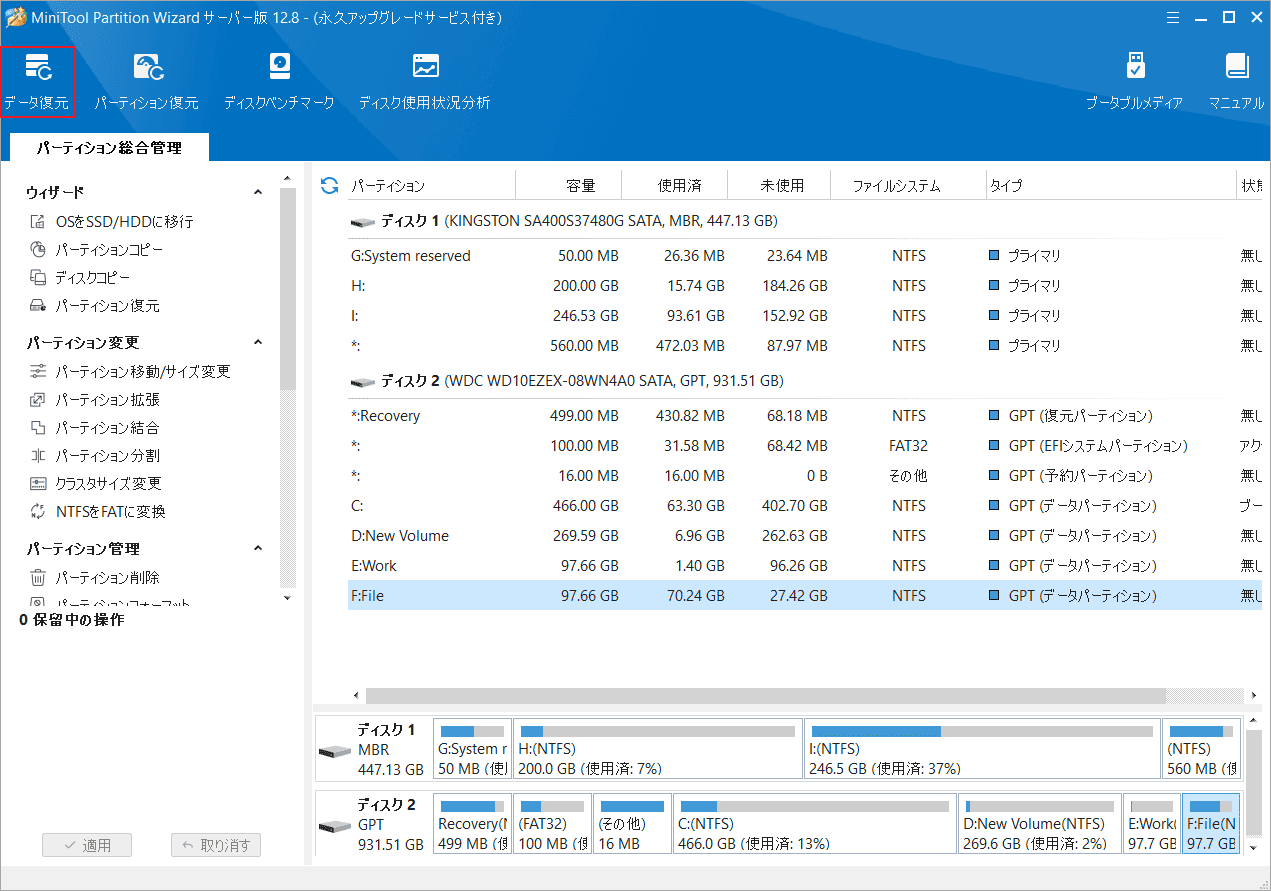
ステップ3:次の画面では、このソフトウェアによって検出されたすべてのデバイス/パーティション/未割り当て領域がすべて表示されます。データ復元を行う場所を選択して「スキャン」をクリックします。
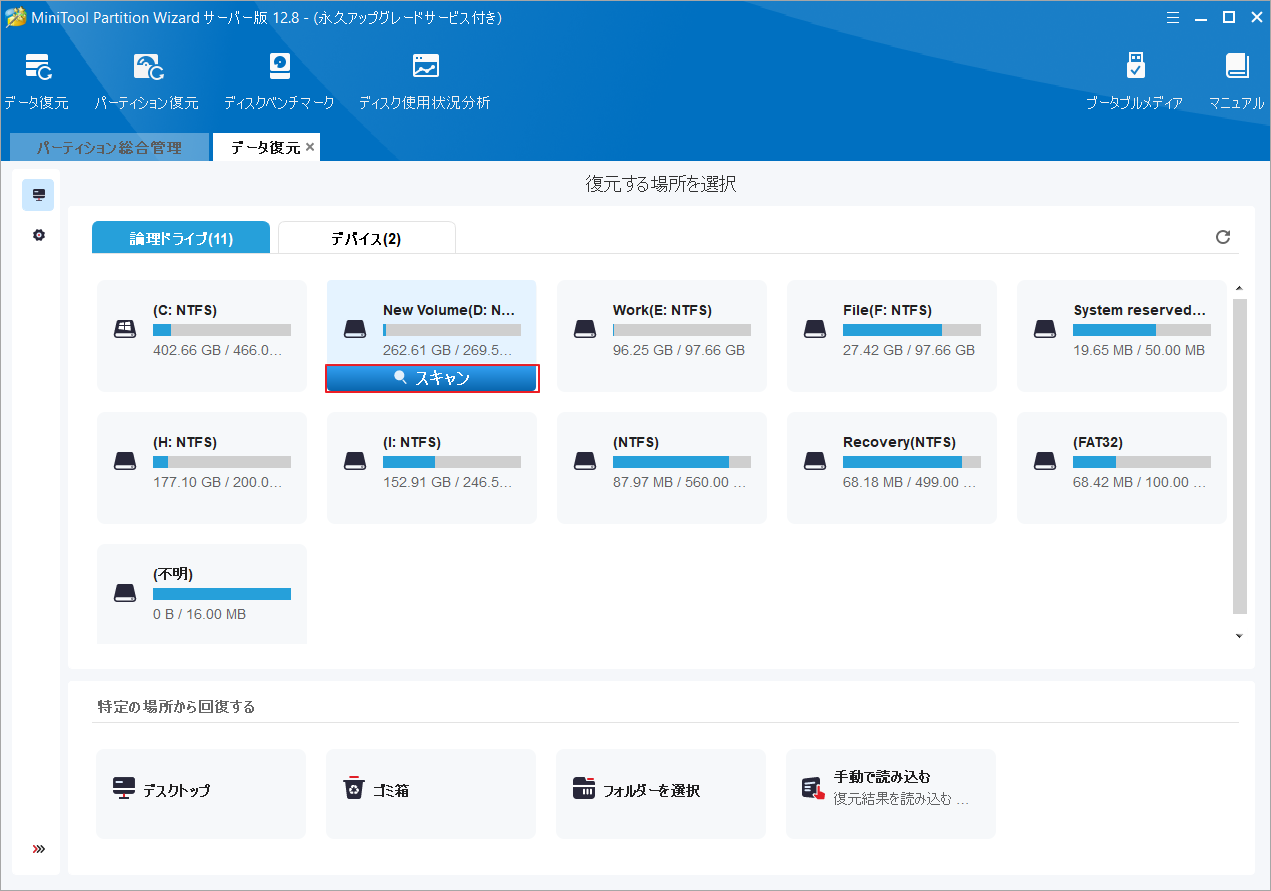
ステップ4:すると、ソフトウェアは選択した場所をスキャン、中身の既存/削除/紛失したファイルをすべて検出します。スキャン結果が表示されたら、ターゲット動画をすばやく見つけるために、「タイプ」タブで「音声&動画」フォルダを展開して、ターゲット動画の形式と一致する形式を強調表示します。これにより、その形式のすべてのファイル右側の画面で表示されます。ここで、削除されたTikTok動画を素早く見つけることができます。その後、動画にチェックを入れ、「保存」をクリックして復元します。
2. 動画のタイトルが復元できず、MiniTool Partition Wizardによって自動的に変更されることがあります。このような場合は、ファイルサイズから、動画が回復したいものであるかどうかを確認できます。
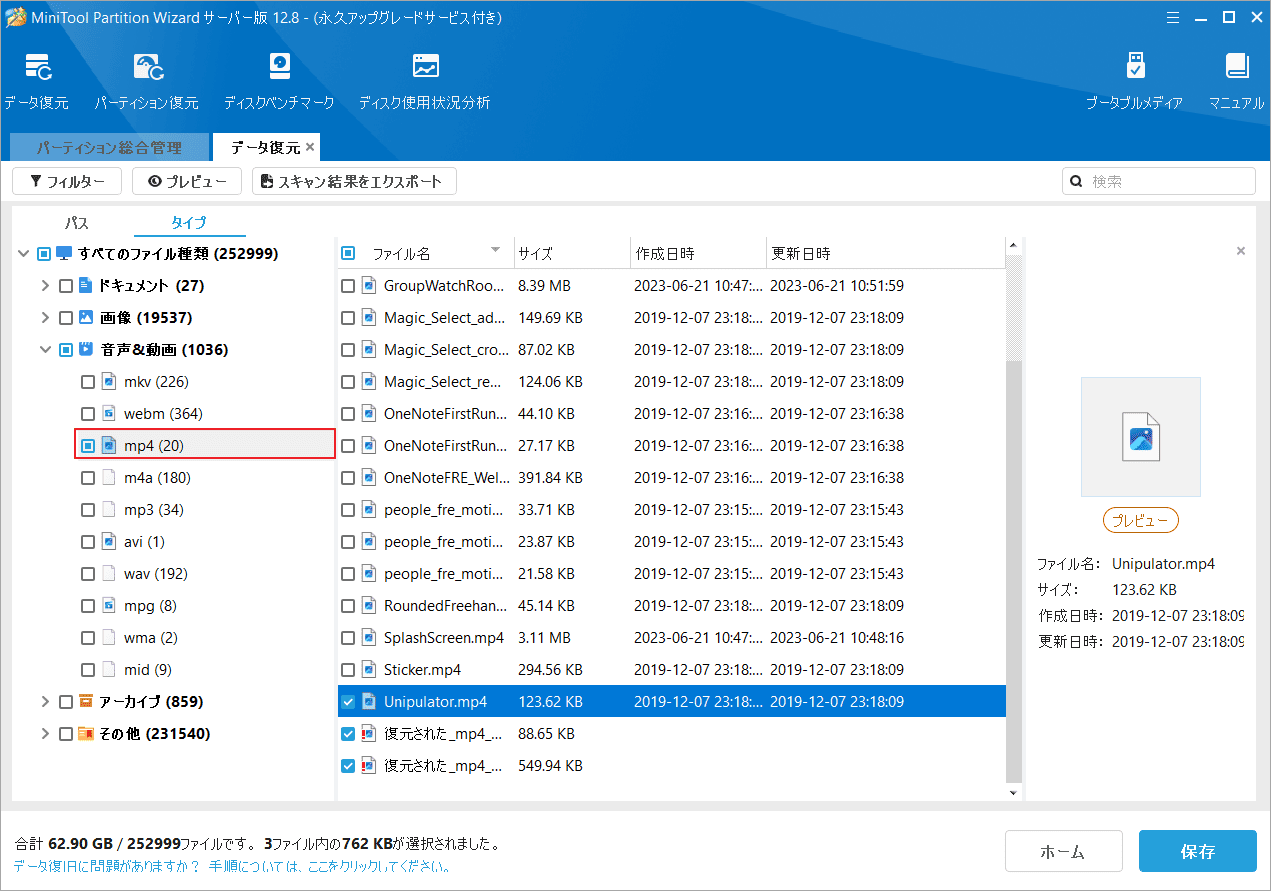
知っておきたいその他の情報
1. TikTok動画をダウンロードする方法
他の人が作成した動画が気に入った場合、ダウンロードしてオフラインで楽しいたい人もいるでしょう。TikTokクリエイターは、他のユーザーが自分の動画をダウンロードできるかどうかを設定できます。私たちの経験では、ほとんどのTikTok動画はダウンロード可能です。TikTokの動画をダウンロードして保存するには、以下の手順に従ってください。
- TikTokアプリを開き、ダウンロードしたい動画に移動します。
- 画面の右下にある「共有」アイコンをタップします。
- 共有メニューには、通常、「デバイスにダウンロード」または「保存」オプション (下矢印またはディスク アイコン) があります。このオプションをクリックすると、動画がデバイスに保存されます。
2. 他人が削除されたTikTok動画を見る方法
他の人が作成した動画が気に入ったのですが、ダウンロードする前に、そのクリエイターが動画を削除したことに気づきました。その動画をもう一度見るにはどうすればよいですか?他人が削除したTikTok動画は以下の2つの方法で閲覧できます。
- この動画はGoogleやYouTubeでユーザー名を使って検索できます。中には他の人がその動画を気に入ってダウンロードし、YouTubeや他の動画サイトにアップロードしている場合もあります。
- Urlebird.comサイトを試してみると良いかもしれません。UrlebirdはウェブベースのTikTokビューワーで、コンピュータにソフトウェアをインストールせずにブラウザで動画を視聴できます。このウェブサイトでは、トレンド、動画、ユーザー、ハッシュタグ、ランダムな動画などを提供しています。ユーザーIDを入力してTikTokユーザーを検索し、TikTokの動画をダウンロードして保存することもできます。
結語
TikTokでの記録や生活の共有は、多くの人々の日常の一部となっています。動画の数が増えるにつれて、それらを管理することが複雑になり、時には重要でない動画を削除してアカウントを整理したくなることもあります。
しかし、重要な動画を意図せず削除してしまうこともあります。このような状況では、削除されたTikTokの動画を復元することが非常に重要です。この記事では、2つの一般的なケースを紹介し、削除された動画を復元するための4つの方法を提案します。これらの情報があなたのお役に立てることを願っています。
また、MiniTool Partition Wizardを使用してデータ復元を行う際に問題が発生した場合は、[email protected]までお問い合わせください。すぐにサポートを提供いたします。

![TikTokのアカウントを復活させる方法[リカバリーガイド]](https://images.minitool.com/partitionwizard.jp/images/uploads/2021/12/get-tiktok-account-back-thumbnail.jpg)